Помещение нескольких изображений в одну ячейку
По существу, помещаемые или вставляемые в ячейки таблицы изображения являются внутристрочной графикой. Благодаря этому вы можете добавить в одну ячейку столько изображений, сколько необходимо. Количество изображений ограничивается только размером ячейки.
1. Используя инструмент Selection (Выделение) (

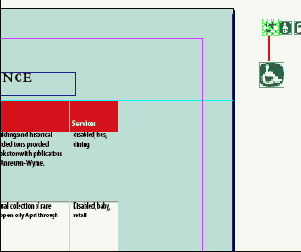
2. Выберите в меню команду Edit * Сору (Правка * Копировать).
3. Переключитесь на инструмент Туре (Ввод) и посмотрите на первый экземпляр слова Disabled (Инвалиды) в пятом столбце. Щелкните и, удерживая кнопку мыши, перетащите указатель мыши, чтобы выделить слово целиком и запятую. Возможно, проще всего будет выделить также и пробел между данным словом и следующим.
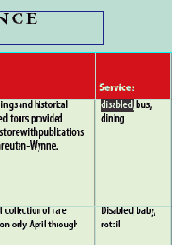
4. Выберите в меню команду Edit * Paste (Правка * Вставить). Если вы до этого выделили пробел после запятой, нажмите на клавишу пробела, чтобы добавить пробел после изображения.
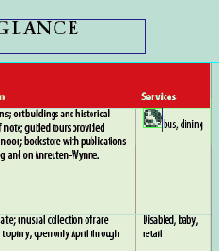
5. Найдите оставшиеся экземпляры слова Disabled в ячейках пятого столбца, выделите их и выполните команду Paste (Вставить), чтобы заменить текст изображением кресла-коляски.
6. Повторите все шаги для каждого из оставшихся слов и значков: Baby (Ребенок), Bus (Автобус), Taxi (Такси), Lockers (Запирающиеся шкафчики), Retail (Розничные магазины), Coffee (Кафе) и Dining (Столовые).
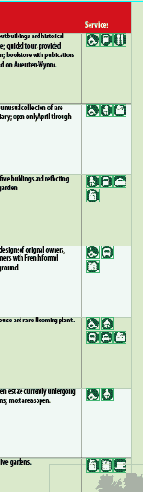
Если вы не уверены, какой значок что обозначает, выберите значок, используя инструмент Selection (Выделение), и посмотрите на палитру Links (Связи), чтобы увидеть, какой файл выделен. Файлы значков имеют описательные имена.
Поскольку мы еще не изменяли ширину столбцов, на этом этапе работы значки могут перекрывать друг друга по вертикали. Это будет исправлено в следующей части урока.